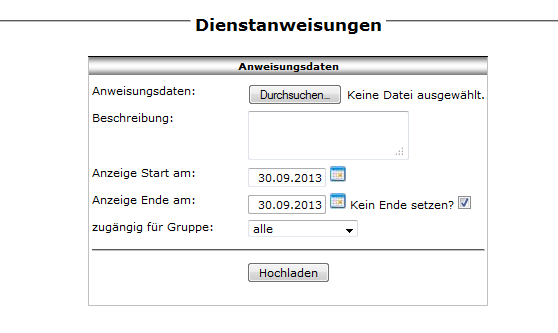Dienstanweisungen
Aus SynComNet Wiki
| Zeile 12: | Zeile 12: | ||
'''Dienstanweisungen''' | '''Dienstanweisungen''' | ||
| - | Auf der Startseite haben Planer und Administratoren die Möglichkeit, Dienstanweisungen hochzuladen | + | Auf der Startseite haben Planer und Administratoren die Möglichkeit, Dienstanweisungen hochzuladen, um diese den Mitarbeitern zur Verfügung zu stellen. |
[[Datei:picdienstanweisung.png]] | [[Datei:picdienstanweisung.png]] | ||
| - | Durch Klicken auf "Neue Dienstanweisung" öffnet sich das | + | Durch Klicken auf "Neue Dienstanweisung" öffnet sich das Dokumentenmenü. |
[[Datei:Dienstanweisungen.png]] | [[Datei:Dienstanweisungen.png]] | ||
| - | + | Man klickt auf "Durchsuchen", um die gewünschte Datei auswählen. | |
Hier können Sie JPG, PDF, PNG, DOC und DOCX Dateien hochladen. | Hier können Sie JPG, PDF, PNG, DOC und DOCX Dateien hochladen. | ||
| Zeile 27: | Zeile 27: | ||
Durch Eingabe eines Anfangs- und Enddatums können Sie die Dauer der Einsehbarkeit zeitlich begrenzen. | Durch Eingabe eines Anfangs- und Enddatums können Sie die Dauer der Einsehbarkeit zeitlich begrenzen. | ||
| - | + | Man klickt nun noch auf "Hochladen" und die Dienstanweisung liegt nun allen vor. | |
| - | Der Mitarbeiter muss dieses Dokument nun öffnen um weiter mit dem System arbeiten zu können. | + | Der Mitarbeiter muss dieses Dokument nun öffnen, um weiter mit dem System arbeiten zu können. |
Version vom 26. September 2011, 11:12 Uhr
Menue Startseite
- Leistungsbereitschaft
- Tagesplan (ab Planer aufwärts)
- Neuigkeiten Startseite
- Dienstanweisungen
- Wiedervorlagen [BETA]
- Deine Schichten
- Mitarbeiter Geburtstage (ab Planer aufwärts)
- Mitarbeiter Login (ab Planer aufwärts)
Dienstanweisungen
Auf der Startseite haben Planer und Administratoren die Möglichkeit, Dienstanweisungen hochzuladen, um diese den Mitarbeitern zur Verfügung zu stellen.
Durch Klicken auf "Neue Dienstanweisung" öffnet sich das Dokumentenmenü.
Man klickt auf "Durchsuchen", um die gewünschte Datei auswählen. Hier können Sie JPG, PDF, PNG, DOC und DOCX Dateien hochladen.
Geben Sie eine kurze Beschreibung ein, damit schnell verständlich wird, was für diese Dienstanweisung benötigt wird. Dieser Text ist dann in der Übersicht zu sehen.
Durch Eingabe eines Anfangs- und Enddatums können Sie die Dauer der Einsehbarkeit zeitlich begrenzen.
Man klickt nun noch auf "Hochladen" und die Dienstanweisung liegt nun allen vor.
Der Mitarbeiter muss dieses Dokument nun öffnen, um weiter mit dem System arbeiten zu können.